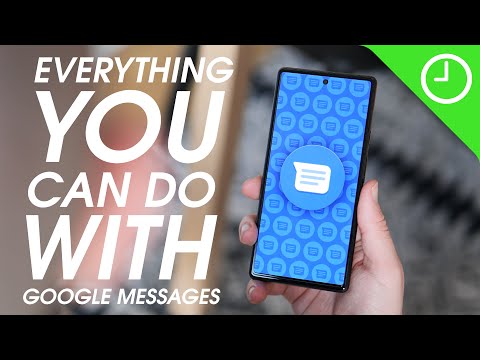यदि आप अपने Android पर "अपर्याप्त संग्रहण उपलब्ध" संदेश देख रहे हैं, तो संभावना है कि आपने अपने डिवाइस की अधिकांश उपलब्ध मेमोरी का उपयोग कर लिया है। इसे सुधारने के लिए, आपको ऐप्स और/या मीडिया को हटाकर कुछ जगह बनानी होगी; आप अपने फ़ोन में बाहरी मेमोरी, जैसे कि माइक्रो एसडी कार्ड, भी जोड़ सकते हैं। हालाँकि, कुछ मामलों में, यह त्रुटि तब भी दिखाई देती है जब आपके पास पर्याप्त स्थान हो। यदि ऐसा है, तो आप अपने फ़ोन को पुनरारंभ कर सकते हैं, अपने ऐप्स के कैश को रीसेट कर सकते हैं, या इस समस्या को हल करने के लिए Google Play Store को रीसेट कर सकते हैं।
कदम
विधि 1 का 3: सामान्य ट्रिक्स का उपयोग करना

चरण 1. अपने फ़ोन के उपलब्ध संग्रहण की जाँच करें।
पुराने एंड्रॉइड मॉडल पर, "अपर्याप्त भंडारण उपलब्ध" त्रुटि अक्सर सिस्टम की खराबी का परिणाम थी - जरूरी नहीं कि अपर्याप्त भंडारण की वास्तविक रिपोर्ट। जारी रखने से पहले, अपने फ़ोन के संग्रहण की स्थिति सत्यापित करें।
- आप सेटिंग ऐप के "संग्रहण" अनुभाग के भीतर से अपने Android के संग्रहण की जांच कर सकते हैं।
- यदि आपके फ़ोन में 15 मेगाबाइट से अधिक संग्रहण है, तो हो सकता है कि आप एक त्रुटि का सामना कर रहे हों जो आपके संग्रहण से संबंधित नहीं है।

चरण 2. अपने फोन को पुनरारंभ करें।
ऐसा करने के लिए, अपने फोन के पावर बटन को दबाए रखें, फिर पावर ऑफ या समकक्ष पर टैप करें। एक बार जब आपका फोन पूरी तरह से बंद हो जाए, तो पावर बटन को फिर से तब तक दबाकर रखें जब तक कि आपके फोन की स्क्रीन पर रोशनी न हो जाए।
अपने फोन को रीस्टार्ट करने से आपके सिस्टम की रैम रीसेट हो जाएगी। ऐसा करने से आपके फ़ोन की गति बढ़ जाएगी और यदि त्रुटि आपके फ़ोन की मेमोरी से संबंधित नहीं है, तो संभावित रूप से "अपर्याप्त संग्रहण उपलब्ध" त्रुटि का समाधान हो जाएगा।

चरण 3. किसी भी अप्रयुक्त ऐप्स को हटा दें।
यदि आपके फ़ोन की मेमोरी वास्तव में कम है, तो आप ऐसे किसी भी ऐप को हटाकर कुछ स्थान जल्दी से खाली कर सकते हैं, जिसकी आपको आवश्यकता नहीं है।
किसी ऐप को हटाने के लिए, उसे टैप करके रखें, फिर उसे "निकालें" फ़ील्ड (आमतौर पर आपकी स्क्रीन के शीर्ष) में खींचें और वहां छोड़ दें।

चरण 4. अनावश्यक मीडिया हटाएं।
इसमें चित्र, वीडियो आदि शामिल हो सकते हैं। चूंकि ये फ़ाइलें पर्याप्त मात्रा में जगह ले सकती हैं, इसलिए कुछ फ़ाइलों को हटाने से आपके फ़ोन की मेमोरी में काफी सुधार हो सकता है।
यदि आप कुछ फ़ोटो या वीडियो को हटाना नहीं चाहते हैं, तो आप इसके बजाय Google डिस्क पर उनका बैकअप ले सकते हैं।

चरण 5. बाहरी भंडारण में निवेश करें।
यदि आपके एंड्रॉइड में एक अप्रयुक्त एसडी कार्ड स्लॉट है, तो आप ऑनलाइन (या एक खुदरा इलेक्ट्रॉनिक्स स्टोर) से एक माइक्रो एसडी खरीद और स्थापित कर सकते हैं।
यदि आपके पास SD कार्ड है लेकिन आप उसका उपयोग नहीं कर रहे हैं, तो अपने ऐप्स और डेटा को उस पर स्थानांतरित करने पर विचार करें। आप एप्लिकेशन मैनेजर में किसी ऐप को टैप करके और फिर मूव टू एसडी कार्ड पर टैप करके ऐसा कर सकते हैं।
विधि 2 में से 3: अपने ऐप्स के कैश को रीसेट करना

चरण 1. सेटिंग ऐप खोलें।

चरण 2. ऐप्स टैप करें।

चरण 3. टैप करें।

चरण 4. आकार के आधार पर छाँटें पर टैप करें।
यह आपको दिखाएगा कि कौन से ऐप्स सबसे ज्यादा जगह ले रहे हैं।

चरण 5. एक ऐप टैप करें।

चरण 6. कैश साफ़ करें टैप करें।
ऐसा करने से उस ऐप का कैश्ड डेटा रीसेट हो जाएगा, जिससे कुछ जगह खाली हो जाएगी। आपको कई ऐप्स के लिए इस प्रक्रिया को दोहराना पड़ सकता है।
कुछ एंड्रॉइड आपको सेटिंग ऐप के स्टोरेज सेक्शन से एक बार में सभी ऐप के कैशे को साफ़ करने की अनुमति देते हैं। यदि यह विकल्प उपलब्ध है, तो आपको यहां एक कैश्ड विकल्प दिखाई देगा; इसे टैप करने पर आपको सभी कैश्ड डेटा को क्लियर करने का विकल्प मिलेगा।
विधि 3 में से 3: Google Play Store को रीसेट करना

चरण 1. सेटिंग ऐप खोलें।
Google Play Store को रीसेट करने से अप्रासंगिक "अपर्याप्त संग्रहण उपलब्ध" त्रुटियां हल हो सकती हैं।

चरण 2. ऐप्स टैप करें।

चरण 3. Google Play Store ऐप पर टैप करें।

चरण 4. टैप करें।

चरण 5. अद्यतनों की स्थापना रद्द करें टैप करें।
आपको अपने निर्णय की पुष्टि करने की आवश्यकता हो सकती है।

चरण 6. Google Play के रीसेट होने की प्रतीक्षा करें।

चरण 7. Google Play Store ऐप खोलें।
यदि संकेत दिया जाए, तो आपको Google Play के नवीनतम संस्करण में अपडेट करने के लिए ऑन-स्क्रीन निर्देशों का पालन करना होगा। आपको अभी ऐप्स डाउनलोड करने में सक्षम होना चाहिए।